如何用自带系统重装win7 怎么用自带系统重装win7
如何用自带系统重装win7
你知道吗?现在有些一键重装系统软件真的超级贴心,它们不仅提供了一键重装的便捷操作,还自带了Win7操作系统文件。这意味着,我们不需要再去网上苦苦寻找可靠的系统镜像,也不用担心下载到带有恶意软件的文件。所以,如果你正打算给电脑重装Win7系统,不妨试试这些自带系统的一键重装软件吧。

一、装机必备工具
点击红字下载工具:在线电脑重装系统软件
二、注意事项
1、杀毒软件和防火墙可能会干扰重装过程,建议暂时关闭,以确保安装顺利进行。
2、重装系统会覆盖 C 盘数据,确保提前备份重要文件到其他磁盘或外接设备,避免数据丢失。
3、检查电脑配置是否满足 Win7 的最低安装要求,确保系统运行流畅。
三、一键重装win7过程
1、从官网下载软件并完成安装,然后打开软件进入“立即重装”。
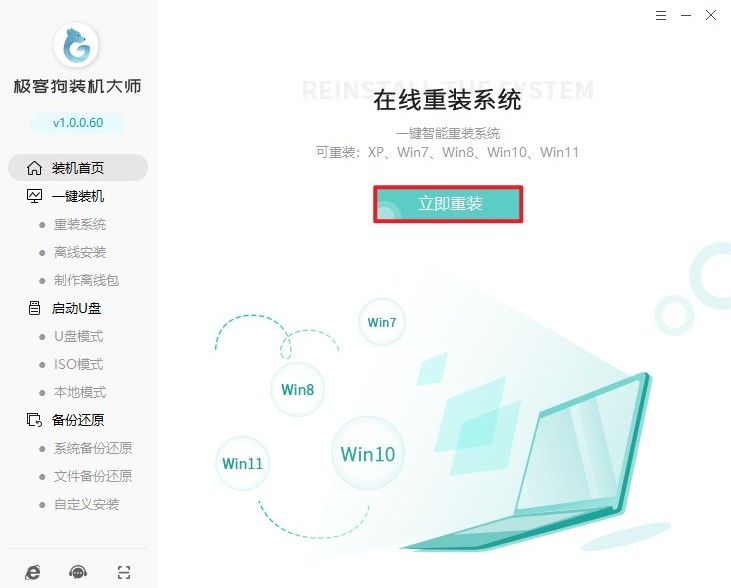
2、在软件界面上选择Windows 7作为目标系统。
PS:选择合适的系统位数。32位系统通常适用于较老的硬件或者内存小于4GB的计算机,而64位系统则更适合现代电脑。
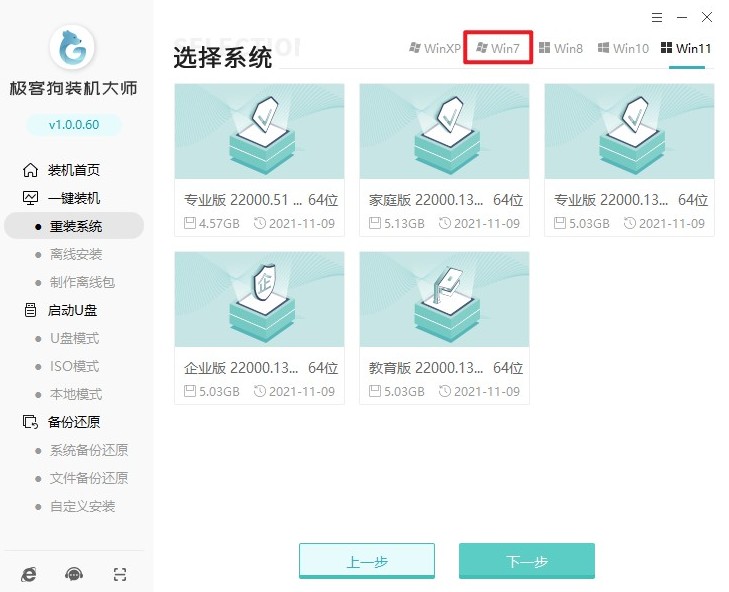
3、根据需要勾选想要一同安装的附加软件。
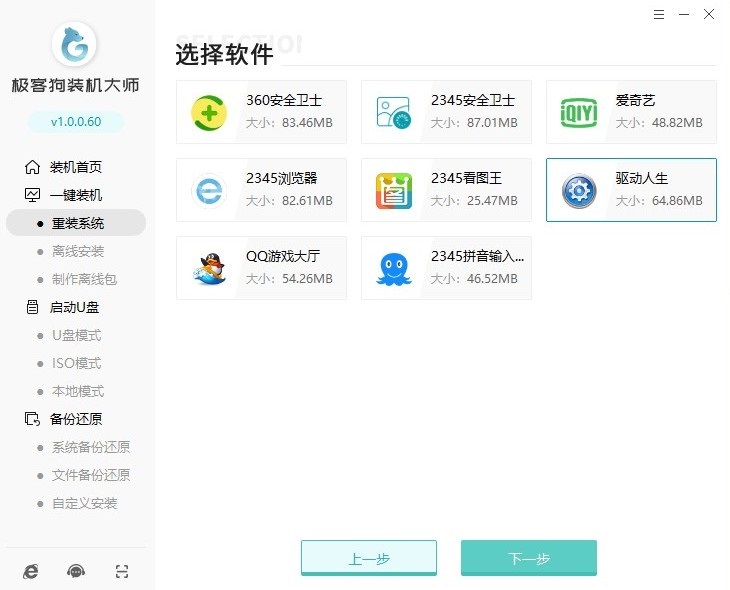
4、按照指示操作,备份重要文件和数据。
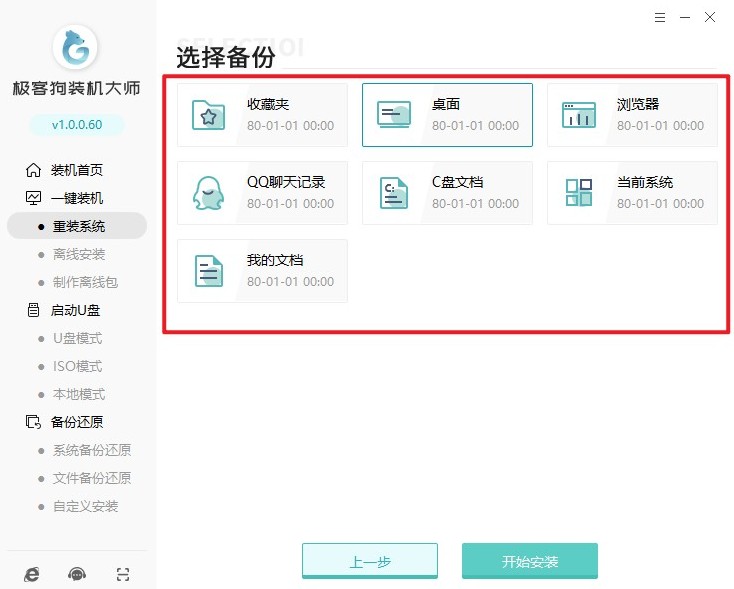
5、确认所有选项后,开始下载Windows 7系统资源,请耐心等待。
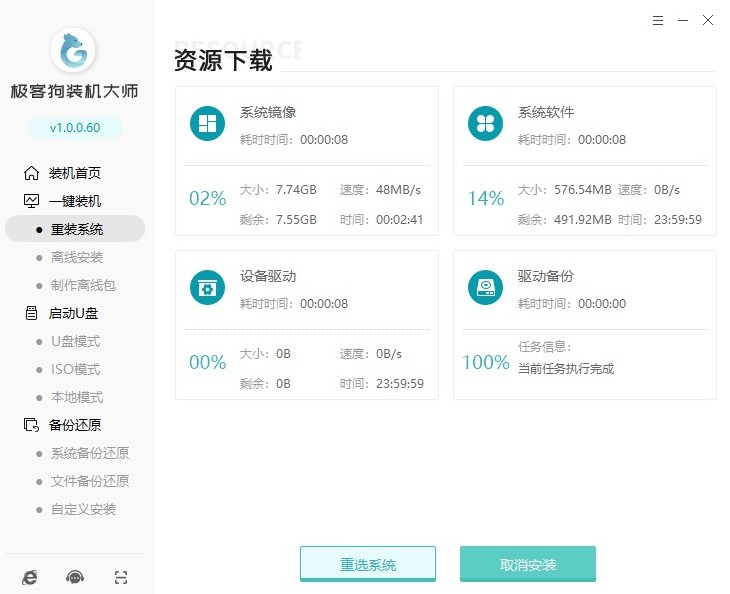
6、电脑自动重启并进入GeekDog PE。
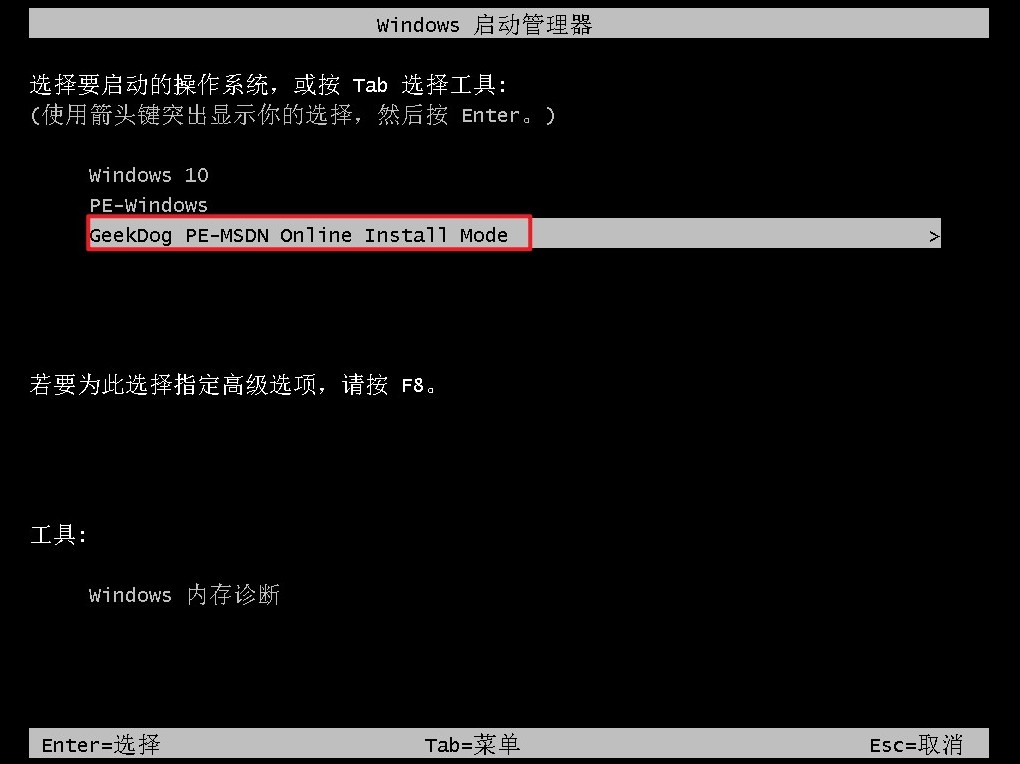
7、重装系统工具自动安装Windows 7到C盘。
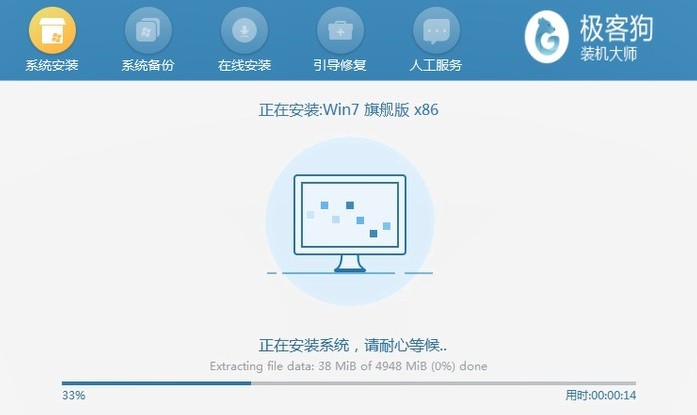
8、安装完毕提示重启,电脑最终进入一个新的Windows 7桌面。
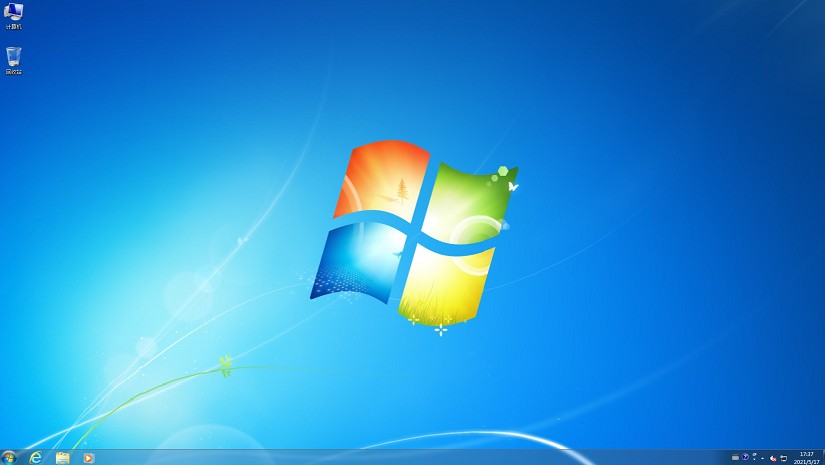
以上教程讲解了,怎么用自带系统重装win7。本站的一键重装系统软件提供了多个版本的Win7系统供用户自由选择,无论你是喜欢纯净版还是集成了各种驱动和常用软件的版本,都能找到适合自己的那一款。希望这个软件对你有帮助哦。
原文链接:https://www.jikegou.net/win7/5242.html 转载请标明
极客狗装机大师,系统重装即刻简单
一键重装,备份还原,安全纯净,兼容所有

